力度电脑灯控制台使用手册MAX512_Manual_v39_gb
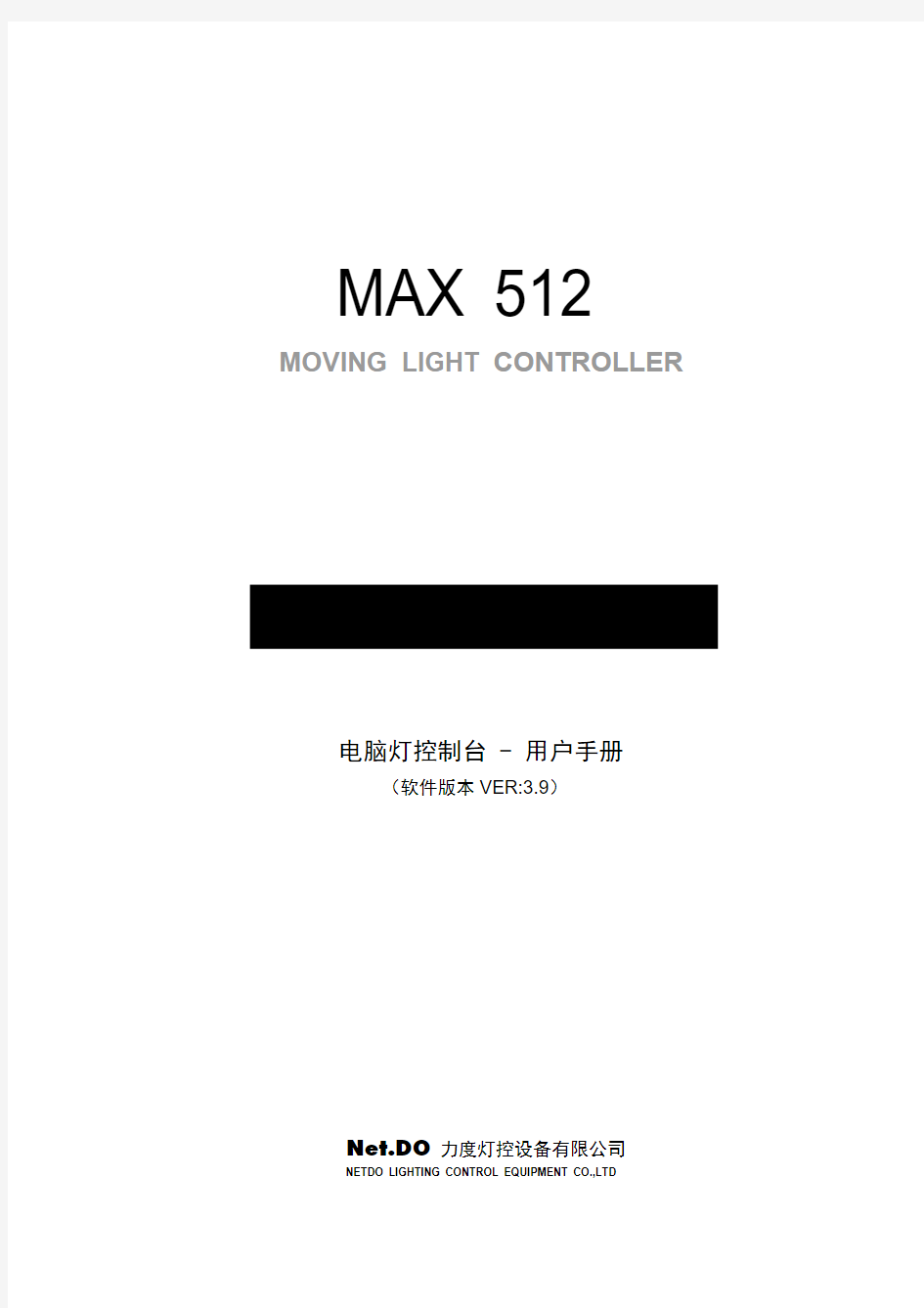
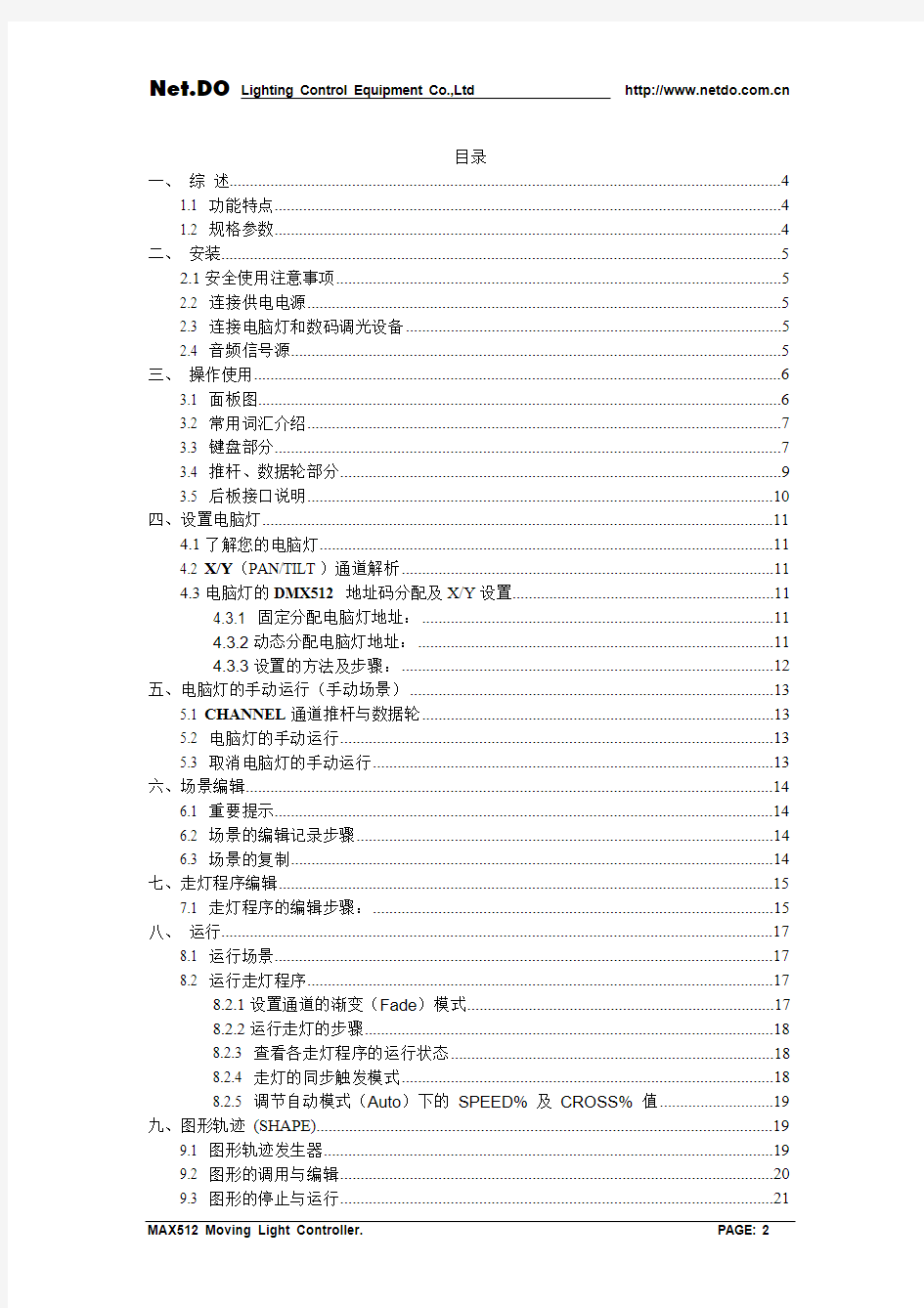
MAX 512
MOVING LIGHT CONTROLLER
USER MANUAL
电脑灯控制台 - 用户手册
(软件版本VER:3.9)
Net.DO力度灯控设备有限公司
NETDO LIGHTING CONTROL EQUIPMENT CO.,LTD
目录
一、综述 (4)
1.1 功能特点 (4)
1.2 规格参数 (4)
二、安装 (5)
2.1安全使用注意事项 (5)
2.2 连接供电电源 (5)
2.3 连接电脑灯和数码调光设备 (5)
2.4 音频信号源 (5)
三、操作使用 (6)
3.1 面板图 (6)
3.2 常用词汇介绍 (7)
3.3 键盘部分 (7)
3.4 推杆、数据轮部分 (9)
3.5 后板接口说明 (10)
四、设置电脑灯 (11)
4.1了解您的电脑灯 (11)
4.2 X/Y(PAN/TILT)通道解析 (11)
4.3电脑灯的DMX512 地址码分配及X/Y设置 (11)
4.3.1 固定分配电脑灯地址: (11)
4.3.2动态分配电脑灯地址: (11)
4.3.3设置的方法及步骤: (12)
五、电脑灯的手动运行(手动场景) (13)
5.1 CHANNEL通道推杆与数据轮 (13)
5.2 电脑灯的手动运行 (13)
5.3 取消电脑灯的手动运行 (13)
六、场景编辑 (14)
6.1 重要提示 (14)
6.2 场景的编辑记录步骤 (14)
6.3 场景的复制 (14)
七、走灯程序编辑 (15)
7.1 走灯程序的编辑步骤: (15)
八、运行 (17)
8.1 运行场景 (17)
8.2 运行走灯程序 (17)
8.2.1设置通道的渐变(Fade)模式 (17)
8.2.2运行走灯的步骤 (18)
8.2.3 查看各走灯程序的运行状态 (18)
8.2.4 走灯的同步触发模式 (18)
8.2.5 调节自动模式(Auto)下的 SPEED% 及 CROSS% 值 (19)
九、图形轨迹 (SHAPE) (19)
9.1 图形轨迹发生器 (19)
9.2 图形的调用与编辑 (20)
9.3 图形的停止与运行 (21)
9.4 清除电脑灯的图形调用 (21)
9.5 查看图形的调用情况 (21)
9.6 图形的使用技巧 (22)
十、数据文件的加载与保存 (24)
10.1 闪存卡的使用 (24)
10.2 文件的保存(SA VE) (24)
10.3 文件的加载(LOAD) (24)
十一.数据的初始化 (25)
十二.附表 (25)
12.1 LCD显示内容解释: (25)
1.1 功能特点
MAX512电脑灯光控制台可同时控制30台最大32通道的电脑灯,其核心微电脑采用新的技术,使其获得了更强、更人性化的功能。
z DMX512/1990 标准,512个DMX控制通道,光电隔离信号输出。
z同时控制最多30台电脑灯,每灯最大32个可控通道,使用动态灯址设置。
z不同类型的电脑灯可分别设定 X/Y 控制通道,可统一使用 X/Y 数据转轮进行控制。
z内置图形轨迹发生器(SHAPE),方便用户对电脑灯进行图形轨迹控制,如画圆、走八字、波浪等多种效果。
z多达50个图形轨迹发生器,并可同时运行。图形参数(速度、大小、展开偏移量、方向)均可独立设置。
z 30个走灯程序,每程序最多100步。可选自动速度控制、智能手动节拍控制(SWING)或音乐同步控制。
z走灯程序的编辑,可实现走灯步的复制、粘贴、增加、删除等操作。
z可同时运行6个走灯程序、30个预置场景,并可同时对30台电脑灯进行提灯操作。
z配备闪存卡插槽,用户可使用闪存卡保存自己宝贵的数据。
z关机数据保持。
1.2 规格参数
DMX512/1990信号输出有
可控制的DMX512通道数量512
可控制最大电脑灯的数量30
每台电脑灯最多可用控制通道32
直接调用的场景数量30
走灯程序数量30
每走灯程序最大步数。100
走灯速度范围 0.03秒~180秒
走灯同步触发方式自动、音乐、智能手动节拍
走灯方向控制正/反方向
图形轨迹控制功能(SPAPE)有, 内置50个图形轨迹发生器
MEM-CARD(闪存卡)数据接口有
音乐控制信号输入不平衡线路电平输入(1/4” 单声道插座)/ 机
内话筒拾音
DMX512输出接口光电隔离输出接口
电源开关电源,电压 90~250VAC,50/60Hz
功率5W
尺寸485mm x 267mm x 85mm
MAX512电脑灯控制台包装箱内包括以下项目:
z MAX512电脑灯控制台1台;
注:要确认控制台的型号,可在控制台开机时,查看LCD液晶屏显示的型号及软件版本号。
z电源电缆1条、用户手册1份。
控制台为国际标准19” 安装结构,可采用嵌入台面的安装方式,也可以直接安装在19” 机架或机柜上。
2.1安全使用注意事项
z电脑灯光控制台必须连接保护地线,确保使用安全。
z切勿洒水在电脑灯光控制台上。
z电脑灯光控制台为精密电子设备,请注意防潮、防尘。
2.2 连接供电电源
本机连接电源时,请首先检查供电电压是否在本机的适用范围内。电源插座必须连接电源保护接地线,保证设备的安全使用。
2.3 连接电脑灯和数码调光设备
z控制台后板有两个DMX512 输出信号插座,均为三芯XLR 结构。这两个插座的1 脚为信号地线,
2 脚为信号负端,
3 脚为信号正端。
z DMX512 连接电缆采用屏蔽式双绞电缆。电缆的两端需自行焊接XLR 插头,屏蔽网接XLR 插头的第1 脚,双绞线(由不同颜色区分)则分别连接XLR 插头的2、3 脚,切勿反接。
2.4 音频信号源
z音频信号可取自调音台及其他音频播放设备的线路电平输出或由机内话筒拾取环境声音。控制台自动提取音乐中的低频节奏成份作为走灯程序的音乐触发同步信号。
z控制台后板有1个6.35mm不平衡式单声道音频信号输入插座(Audio input),音频信号输入电平的适应范围:-10dB ~ +10db。当插入音频插头后,音源为线路电平输入。拔出插头后,音源为机
内话筒拾音。
三、操作使用
3.1 面板图
3.2 常用词汇介绍
z电脑灯场景:同一时间内,各电脑灯的X/Y 位置及图形轨迹、亮度、图案、颜色等各通道值的集合称为电脑灯场景。
z走灯程序:每个走灯程序由若干走灯程序步组成,每一程序步实际为一个场景。
3.3 键盘部分
功能键部分:
CHASE 走灯功能键(A编组,用于控制A1~A15走灯程序)
(B编组,用于控制B1~B15走灯程序)
1.用作走灯的选择:
按键按下后,控制台进入走灯的控制状态,这时1~15数字键作走灯的选择。
(走灯程序分为A、B两组,每组15个走灯程序)
2.用作走灯参数的查看:
按住CHASE 键,再按数字键(选择要查看的走灯),可在不影响该走灯程序的状态下,
查看及切换到该走灯的控制中。
SCENE 场景功能键(A编组,用于控制A1~A15场景)
(B编组,用于控制B1~B15场景)
按键按下后,控制台进入场景的控制状态,这时1~15数字键作场景的选择。
(预置场景分为A、B两组,每组15个预置场景)
FIXTURE 电脑灯手动运行功能键(A编组,用于控制A1~A15灯)
(B编组,用于控制B1~B15灯)
该键按下后,控制台进入电脑灯手动控制状态(又名提灯),这时1~15数字键作电脑灯的选择。
(A)、(B)这两个键与数字1 ~ 15 配合使用,实现30台电脑灯的选择功能,其中A组为前15
台电脑灯,B组为后15台电脑灯。
数字键部分(1~15):
控制台共有15个数字键。在不同的功能键状态下,这15个数字键具有不同的使用对象。如:数
字按键的LED灯亮时,表示与数字键对应的场景或走灯程序正在输出;
控制键部分:
CLEAR 清除键
清除当前数字键的全部选择。
TYPE 数字键类型选择键
在某些功能状态中,可独立设置数字键类型(Latch 锁存、Swop 互锁、Flash点控):
z Latch锁存:可同时输出多个选择。(Latch 指示灯亮)
z Swop互锁:同1时间只输出1个选择。(Swop 指示灯亮)
z Flash 点控:点动控制。(Latch 及 Swop 指示灯全灭)
只要连续按动TYPE 键,就可循环改变数字键的类型。
各功能状态下的数字键的类型:如下表
功能状态锁存 (LATCH)交互锁存(SWOP)点控 (FLASH)
CHASE (A,B) ???
SCENE (A,B) ???
FIXTURE (A,B) ???
MODE 走灯同步触发模式选择键
走灯程序共有4种同步触发模式:
z auto 自动模式:走灯程序的运行速度由 SPEED%, CROSS%值自动控制。
z swing 节拍模式:走灯程序的运行速度由SWING 节拍键控制。
z music 音乐模式:走灯程序使用音乐同步触发运行。
只要连续按动MODE 键,就可循环改变当前走灯同步模式。
W SWING X走灯方向键、节拍键
在走灯程序运行时,可改变走灯程序的运行方向。
当走灯模式处于swing 模式时,有节奏的点击方向键,当前走灯的运行便会以点击的节奏自动
同步运行。
TIME走灯运行时间控制键
在运行状态下,可按住该键,配合数据转轮的使用,可调节当前走灯的运行速度(SPEED)及
交越渐变时间(CROSS)。
BLACKOUT黑场键(又名切光键)
用于关闭所有的灯光输出。
编辑键部分:
PROGRAM 编程键
在运行状态,按下该键可进入编程状态,键上的LED闪动。
在编程状态,按下该键可退出编程状态,返回运行状态。
COPY、DELETE 复制、删除键
在走灯程序编程状态下, 可用这2个键实现程序步的复制、粘贴、删除操作。
- STEP +走灯程序步加减键
在编辑走灯程序时,用于改变当前走灯程序的步号,及用作程序步的增加。
图形轨迹控制键部分:
STOP 图形轨迹暂停键
用于暂停所有图形发生器的运行,使各电脑灯恢复到X/Y原点上。
PLAY 图形轨迹运行及编辑键
用于启动图形发生器的运行,及进入图形编辑状态。
Speed / Size 图形速度/大小编辑键
Offset / Dir 图形相位偏移量/方向编辑键
VIEW 图形调用查看键
可查看图形的调用情况。
文件控制键部分:
LOAD 数据文件装载键
可把USB闪存盘中的用户数据装载到控制台中。
SAVE 数据文件保存键
可把控制台的用户数据保存到USB闪存盘中。
3.4 推杆、数据轮部分
CH1~CH16推杆组
当推杆组旁的1~16按键有效时,这组推杆用于控制电脑灯的1~16通道(Channel)的值。
当推杆组旁的 17~32 按键有效时,这组推杆用于控制电脑灯的17~32通道(Channel)的值。
X/Y 数据转轮
z在手动运行方式时,使用X数据轮设定电脑灯的 X 位置(PAN),使用Y数据轮设定Y 位置(TILT)。
z在运行状态下,可按住TIME键,配合使用数据轮,调节当前走灯的运行速度(SPEED)及渐变时间(CROSS)。
z在编辑状态时,使用X/Y数据轮可以切换及编辑相应的项目。
z X/Y数据轮为非线性调节模式,即转动越快,调节呈递增变化。
3.5 后板接口说明
说明:
z控制台备有两个DMX512 输出插座,采用光隔离驱动电路,输出通道内容相同。
z音频信号输入插座为1/4” 单声道插座,0dB 线路输入电平。当插头插入时,音乐触发信号采用音频线路输入信号,插头拔出后,音乐触发信号取自机内话筒拾取的现场声音。
z不同型号的控制台配备的接口有所区别,请查看规格参数表。
z连接AC电源时请务必使用接地保护地线,且确认连接的电压是否在允许的范围内,以确保安全。
AC电源输入DMX512隔离输出音频输入
四、设置电脑灯
4.1了解您的电脑灯
由于各种电脑灯的控制通道数和控制参数都不同,编程时,手上应有该电脑灯的使用说明书,方便查阅各种控制参数,如:地址码、各控制通道的作用。
4.2 X/Y(PAN/TILT)通道解析
X 通道控制电脑灯的左右移动(即PAN),Y 通道控制电脑灯的上下移动(即TILT)。
为了让控制台的X/Y 数据转轮统一控制任何一种采用 DMX512 控制协议的电脑灯,必须首先设定各台电脑灯接收地址码,然后把各电脑灯的 X/Y 控制通道按安装编号逐一写入控制台。用户若要实现X/Y渐变移动(CROSS)的效果及使用图形轨迹功能时,需要先设定电脑灯的X/Y。
4.3电脑灯的DMX512 地址码分配及X/Y设置
4.3.1
固定分配电脑灯地址:
控制台出厂初试化设置为使用30台电脑灯,每台固定分配16 个通道。
数据初始化的方法请查看第11章节(控制台数据的初始化)。
固定间隔分配给各台电脑灯的DMX地址如下:
表1:默认固定间隔分配时的电脑灯地址
intelligent Fixtures NO. DMX512
address
intelligent
Fixtures NO.
DMX512
address
A1 1 B1 241
A2 17 B2 257
A3 33 B3 273
A4 49 B4 289
A5 65 B5 305
A6 81 B6 321
A7 97 B7 337
A8 113 B8 353
A9 129 B9 369
A10 145 B10 385
A11 161 B11 401
A12 177 B12 417
A13 193 B13 433
A14 209 B14 449
A15 225 B15 465
4.3.2动态分配电脑灯地址:
用户也可自己动态分配DMX通道给每台电脑灯,电脑灯数量最大为30台,每台电脑灯最大的占
用通道可为32通道。注:DMX控制通道总数量不应大于512。
4.3.3设置的方法及步骤:
1。按PROGRAM编程键,进入编程状态,编程键的指示灯闪亮;
2.连续按2下FIXTURE A 或B键(双击), 进入电脑灯A组或B组的设置状态;
3.用 1~15 数字键,选择要设置的电脑灯;
4.用X 数据轮选择编辑项目,(项目分屏显示,括号[ ]移动到最左或最右时会自动换屏);
5.用Y 数据轮设置对应的值;
6.重复 3~5 步设置其它电脑灯;
7.按PROGRAM编程键,退出设置状态。
举例:
A02灯为12通道电脑灯,X轴在第5通道,Y轴在第7通道。
电脑灯的通道总数设置屏:
电脑灯设置状态箭头表示右边还有内容
该灯的DMX首地址该灯通道总数
电脑灯的X/Y通道设置屏:
X通道号Y通道号
提示:
z注意:修改某电脑灯的通道总数,会影响其后面电脑灯的DMX首地址。所以用户设定了电脑灯的通道总数后,要重新检查各电脑灯的DMX首地址是否与控制台对应。
z若分配的DMX通道总数超过512时,控制台会自动把溢出通道的电脑灯屏蔽。
五、电脑灯的手动运行(手动场景)
用手动的操作方式,对指定电脑灯设置其亮度、光圈、X/Y、图案、彩色灯各个通道值。
各种电脑灯的各个通道的控制内容均不尽相同,用户必须对所控制的电脑灯各通道控制内容详细了解,才能对电脑灯的控制得心应手。
在控制台的运行状态及走灯编辑状态下都可进行手动操作。
手动运行是最高优先级的操作,被选择的电脑灯将自动脱离正在运行的场景和走灯程序。手动运行也是最基本的操作,通过手动运行,特别是多灯的手动运行,可以储存为场景,也是编辑走灯程序步的基本操作。
FIXTURE (A)/(B) 键与数字键(1~15)配合使用,实现30台电脑灯的选择功能。数字键指示灯长亮的电脑灯处于选择状态,此状态下的电脑灯可通过通道推杆(CHANNEL)和X/Y数据轮控制。
5.1 CHANNEL通道推杆与数据轮
电脑灯各通道值由CH1~CH16 通道推杆设定。
z当推杆组旁的1~16按键有效时,这组推杆用于控制电脑灯的1~16通道(Channel)。
z当推杆组旁的17~32按键有效时,这组推杆用于控制电脑灯的17~32通道(Channel)。
电脑灯的X 通道由X数据轮设定,Y 通道由Y数据轮设定。通道推杆值的设定范围为0-255。数据轮的设定范围均为:0-999,代表电脑灯X 轴和Y 轴的整个运动范围。
当电脑灯的X/Y 通道已经被设定在数据轮控制后,对应的X/Y 通道推杆自动封锁。必须使用数据轮设置电脑灯的X/Y 位置。
5.2 电脑灯的手动运行
对于不同种类电脑灯的多灯手动运行,只能先设置一个种类的电脑灯,然后再选择另一种类的电脑灯进行设置。这种操作方法也是设置场景常用操作方法。
1.按电脑灯手动键FIXTURE (A) 或 (B),进入电脑灯的手动状态;
2.按数字键(1~ 15)选择电脑灯;可单台或多台电脑灯的选择;
注意:X/Y 通道及通道数相同的同种电脑灯才能同时被选择。控制台会自动切换当前类型的电
脑灯,而使原选择状态的其它类型电脑灯变为保持状态。
(注:处于保持状态的电脑灯(指示灯慢闪),各通道值不受控制改变,可再按其键,令指示灯
长亮,即从保持状态转为选择状态)
3.用CHANNEL 推杆设置各通道值,用数据轮调整X/Y定位。
4.再次按已选电脑灯对应的数字键,使指示灯变为闪烁状态,这些电脑灯的值处于保持状态;
5.重复2~4 步,手动设置其他电脑灯。
提示:可同时按下两个数字键,使它们之间的电脑灯同时被选择。
(但不同种类的电脑灯不能同时被选择)
5.3 取消电脑灯的手动运行
在电脑灯的手动状态下,按CLEAR键,取消当前FIXTURE组的手动运行,各台电脑灯的通道值不保留。
六、场景编辑
对各台电脑灯的彩色、亮度、图案、X/Y 等通道设置适当的值,可在空间呈现出所需的光束艺术构图,并可同时调用图形发生器协助运行,这就是场景。每个场景都是各台电脑灯各通道设定值的集合。控制台可储存30个电脑灯场景。这些储存后的场景可随时调出运行。
6.1 重要提示
为了实现多场景、多走灯程序的同时运行,其同时产生的相同控制通道的不同值将按“值大优先”的算法处理(HTP Technique)。
6.2 场景的编辑记录步骤
1.按手动运行方式,选择电脑灯并设置各通道值和 X/Y 位置;
2.按PROGRAM 编程键,进入编程状态,指示灯闪亮;
3.按SCENE(A) 或 (B) 键选择要保存的场景区;
4.用数字键(1~ 15)选择要保存的场景号;
5.保存场景后,原场景数据被新的数据覆盖。
6.控制台自动退出编程状态。
例:把当前的电脑灯现场运行状态保存为第A10号场景:
按PROGRAM键,按SCENE (A) 键,再按数字键10,完成。
提示:
场景编辑可以在任何时候进行,对多台电脑灯使用任何操作手段设置欲达到的艺术构图后,只要执行上述步骤,就可把当前所有电脑灯的运行状态保存到1个场景编号中。例如,先同时运行A1、A2 场景作为基础,再用手动运行方式提取3台电脑灯,把光束调至某位置,再把这些组合保存为A10号场景。以后运行A10号场景,就可重现这个光的艺术构图组合了。
6.3 场景的复制
例:把A2号场景复制到A10号场景。
1.先运行A2号场景到现场。
2.按PROGRAM键,按SCENE(A) 键,再按数字键10,完成。
七、走灯程序编辑
走灯程序由若干个程序步组成,程序步的概念与场景类似。控制台可储存30个走灯程序,每程序最多可设置100步。走灯程序步总数为360步(软件版本3.8),由控制台自动动态分配。
7.1 走灯程序的编辑步骤:
1.按PROGRAM编程键,进入编程状态,指示灯闪亮;
2.按CHASE (A) 或(B) 键,选择走灯编组(A,B两组);
3.用数字键(1~ 15)选择要编辑的走灯号;
举例:如编辑走灯程序A10,则按数字键10。如该程序为空则显示:
4.按STEP +(X)键增加一个程序步;
当前走灯编号
总步数当前步(*号表示此步为最后步)
注:也可用-STEP+(W X) 键上下选择程序步。
z如当前步是本走灯的最后一步时,将会显示*,举例:本走灯最后一步是10,则显示屏的 ST 项目下显示*10。
z按住-STEP+(W或X) 键,可自动上下选择程序步。
z如需要增加程序步,则可移到最后步(带*的那1步),按1下STEP+(X) 键即可在其后面新增1步,且内容相同。
5.用数字键(1~ 15)选择电脑灯;用手动运行方法,设置当前程序步的各台电脑灯的各通道值,同时也可调用图形发生器(SHAPE)。
6.重复4~5 步,编辑下一程序步。
7.按PROGRAM键,退出编程状态。(也可重复2~6 步,编辑另1走灯程序)
提示:
z按STEP+(X) 键增加程序步时,自动在当前步后增加一步,且把前一步的值复制到新增加的程序步中,这样只需对某些值进行修改就能产生新的内容。如当前走灯程序是空,则
自动把所有电脑灯的各通道值设为0。
z使用COPY复制键可以复制当前步到另1步。
例:把第1步复制到第8步;
步骤:移选到第1步,按住COPY 键不放,再移选到第8步,然后释放COPY 键。复制
完成。
z使用DELETE删除键可以删除当前程序步。长按DELETE删除键可自动连续删除程序步。
八、运行
提示:当功能键区有运行内容时,对应的功能键指示灯会闪亮。
8.1 运行场景
例1:单独运行第A1号场景。
1.按SCENE (A) 场景功能键,进入场景(A编组)功能状态;
此时,数字键(1~ 15)归场景A组控制使用。
2.按数字1键,运行A1号场景。
提示:
z数字键处于互锁状态时(Swop),则任何时候只有1个场景被输出。
z数字键处于锁存状态时(Latch),则可同时选择多个场景。
z数字键处于点控状态时(Latch 与 Swop 指示灯全灭时),则可对场景进行点控。
z按TYPE 键可切换数字键的类型。
例2:同时运行 B5、B6、B8 这3个场景。
1.按SCENE (B) 场景功能键,进入场景(B编组)功能状态;
此时,数字键(1~ 15)归场景B控制使用。
2.按TYPE 键切换数字键的类型为锁存状态(Latch);
3.分别按数字键5、6、8,运行以上多个场景。
8.2 运行走灯程序
8.2.1设置通道的渐变(Fade)模式
在走灯的运行中,通道的渐变模式共有2种:
z Only X/Y : 只有 X/Y 通道允许渐变,其他通道为瞬变。(出厂默认)
z All CH: 全部通道都允许渐变。
设置步骤:
1)在运行状态下,按住PROGRAM编程键3秒,可改变渐变模式;
2)再按PROGRAM 退回运行状态;
3)重复第1~2 步骤,可重新改变渐变模式。
8.2.2运行走灯的步骤
当前走灯编号
触发方式运行方向当前步号
例1:单独运行第A1号走灯程序。
1.按CHASE (A) 走灯功能键,进入走灯(A编组)功能状态;
此时,数字键(1~ 15)归走灯A组控制使用。
2.按数字1键,运行第A1号走灯。
提示:
z数字键处于互锁状态时(SWOP),则任何时候只有1个走灯被输出。
z数字键处于锁存状态时(LATCH),则可同时选择多个走灯。
z按TYPE 键可切换数字键的类型
例2:同时运行 B5、B6 这2个走灯。
1.按CHASE (B) 走灯功能键,进入走灯(B编组)功能状态;
此时,数字键(1~ 15)归走灯B控制使用。
2.按TYPE 键切换数字键的类型为锁存状态(LATCH);
3.分别按数字键5、6,运行多个走灯。
控制台可同时运行多个走灯(当前软件版本默认允许6个走灯同时运行),如果用户同时运行的走灯数量超出允许值,则控制台会提示:“chase over load! ” – 走灯调用过载。
提示:选择走灯程序时,如该程序为空(即没有程序步的),显示屏则显示:“Step is empty. ”
8.2.3 查看各走灯程序的运行状态
多走灯程序同时运行时,LCD显示屏上显示最后运行的程序参数,如需修改其他走灯程序参数,必须将此走灯程序调至LCD显示屏上显示,即必须把它置为当前走灯。按住CHASE (A) 或 (B) 键,再按数字键(选择要查看的走灯),可在不影响该走灯程序的状态下,查看及切换到该走灯的控制中。
8.2.4 走灯的同步触发模式
走灯程序共有3种同步触发模式:
z Auto 自动模式:
走灯程序的运行由 SPEED%(速度)、CROSS%(渐变比例)值控制。
z Swing 节拍模式:
走灯程序的运行速度由SWING 节拍键控制。可有节奏地点击按键,当前走灯
速度便会与节奏同步,即使停止点击。
z Music 音乐模式:
走灯程序使用音频的低频信号同步触发运行。
只要连续按动MODE 键,就可循环改变当前走灯的触发模式。每个走灯程序可独立设置不同的触发模式。
8.2.5 调节自动模式(Auto)下的 SPEED% 及 CROSS% 值
Speed% 当前走灯的运行速度。调节范围 0%~100%,0%为最慢,100%为最快。
对应的每步时间为:180~ 0.03 秒。
Cross% 程序步与步之间的交越渐变时间速率(即:Fade渐变的时间比例)。范围为0-100%,0%为最慢,100%为最快。举例:Cross=60%,表示用40%的时间从前1步渐变移动
到当前步,再用60%的时间作停留。
注:Cross 渐变处理只作用于自动模式(Auto),其他触发模式将不起作用。
调节的步骤:按住TIME 键,用X 数据轮修改 Speed% 值,用Y 数据轮修改 Cross% 值。
速度值(Speed%)渐变时间速率(Cross%)
九、图形轨迹(SHAPE)
图形轨迹功能的使用,可极大地方便用户对电脑灯的X/Y轨迹进行图形化控制,如画圆、画线、走方形等效果。而且还可使用多台电脑灯一起进行图形组合,产生各种动感效果。这是一般走灯程序无法实现的。例如画圆,如果使用走灯程序来实现,用户需要为圆上的每个定点位置做一程序步,画圆的分辨率也很有限,且不能随时变换画圆的尺寸及进行多灯协调组图。如果使用图形轨迹功能,画圆等操作由控制台自动进行,用户只需告诉控制台画圆的速度、尺寸及方向等参数就能实现,免去了用户繁琐的编辑操作。
9.1 图形轨迹发生器
图形轨迹发生器能自动为电脑灯产生形状不同、大小及速度不同的图形轨迹。控台含有多个图形发生器,各图形发生器相互独立,且可同时运行。每个图形发生器均可带动多台电脑灯时运行,同时做相位展开偏移的多灯协调组图效果。当前版本的系统软件,提供了50个图形发生器。分别为:z 12个圆形(circle)
z8个渐变圆(fader&c)
z5个品字形(thr&c)
z5个八字形(eight)
z5个水平线条(Xline)
z5个垂直线条(Yline)
z5个正方形(square)
z5个三角形(tri)
提示:由于摇头灯的机械特性原因,图形在摇头灯垂直的时候会出现变形(如:圆形可能会画出八字形)。X/Y(pan/tilt)反应速度慢的摇头灯可能会出现图形稍微变形的情况,反应快的摇头灯画出的图形比较标准。
9.2 图形的调用与编辑
在手动运行、场景、走灯中均可调用图形发生器,以便为其自动产生X/Y图形轨迹。在手动运行中调用图形是最基本的使用方法。
场景中的图形调用:
只要把带图形调用的手动场记录到预置场景中。则每次打开该场景时,相应的图形会自动被运行。
走灯中的图形调用:
只要在走灯编辑时为各程序步加入图形调用(步骤与手动调用图形相同),则走灯运行时,每一
步相应的图形会自动被运行。
手动运行中调用图形的步骤:
1.在手动状态下,选择要使用图形轨迹的电脑灯,可选多台;
2.设置各电脑灯的颜色、亮度及X/Y原始点(即图形轨迹的中心点,如:圆心位置)。
3.按图形编辑区的PLAY键。此时,指示灯由长亮变为闪亮,表示进入了图形编辑状态;
(这时,可用数据轮X 或Y 选择要调用的图形发生器。若:图形发生器名称为0.Null时,
为空的图形调用,可以用空的图形来清除被选电脑灯的图形调用。)
图形发生器名称
4.若要修改当前图形的速度(Speed%)、尺寸(Size%),可按Speed/Size键;
指示灯点亮;
图形速度图形尺寸
z用X 数据轮修改画图速度(Speed%),用Y 数据轮修改尺寸(Size%)。
z Speed% 为图形的运行速度,值越大,速度越快。
z Size% 为图形的尺寸,如控制一个多大的圆,一个光线要移多远等等。
5.若要修改该画图的偏移量(Offset%)、方向(Dir),可按Offset/Dir键,指示灯点亮;
偏移量运行方向
[指导]电脑摇头灯DISCO_240控制台编程教程
[指导]电脑摇头灯DISCO_240控制台编程教程Disco 240 DISCO240 产品名称:迪士科240 电脑灯控制台产品型号:DISCO240 所属类别:电脑灯控制台 净重:4.3kg 毛重:5.0kg 产品尺寸:49x24.5x11cm 包装尺寸:53x32x15cm 详细规格: , 国际标准DMX512信号 , 总通道数240路,可控16通道12台灯 , 程序(场)数12场 , 程序总步数(场景)40步 , LCD液晶显示屏,16*2字符
, 48个调光通道(点控,分控,集控) 编程 (四个电脑摇头灯的情况下) 第一步 电机开关下的第二个红色按钮:编辑与运行EDIT\RUN 看控制台右边的led屏上面出现“,,”后,表示编程开始 第二步
选择控制台左下角的P1—P12 按钮控制台led屏则会出现相应的数字表示待编程序的次序 如:选择P1 LED屏上刚刚出现“,”的地方则会显示“1” 表示待编的程序号为“1”。 第三步 这时四个灯是表示控制的目前的四个电脑摇头的。如 :按亮P1
则表示现在1号灯开始受到控制 P1—P4四个推子分别表示的功能是 P1:颜色 P2: 图案 P3:图案旋转 P4:亮度\频闪 P6—P8推子分别表示的是 P5、P6:摇头灯的X、Y、轴运动方向 P7:有待考证P8:棱镜 (这里要说到了一个翻页的问题)
这右下角的三个按键表示的是翻页的意思 SA亮时是P1—P8推子工作 ;SB亮时是P9—P16推子工作;SC亮时表示P17—P24工作 当按下SB时 P1就变成P9 表示的是棱镜的旋转 P10表示所有的选项复位。 第四步 当我们选好灯后,一边开始先推第四个推子调好亮度,在开始调节灯的高、色彩、图案、旋转等。 调节好了第一个灯后,把灯对应的按钮按息,则表示第一个等调试完毕。再按照第一个灯的步骤,开始调节第二个,第三个,。。。。。。。。 也可以在调节好第一个灯后,再把第二个灯的位置调节到位,这时控制台上只有第二个灯的按钮是开着的,
电脑使用手册
简易电脑操作手册 前言: 电脑已经进入千家万户,成为人们娱乐及办公的必不可少的一个工具。但在实际应用和操作过程中,又会受到各种因素的影响,比如使用环境、操作方法不当等,从而使电脑出现了故障。目前大部分人是只会使用电脑的一些最的基本的操作,而一旦电脑出现了故障,就会束手无策,甚至会影响到心情和工作。因此,在这里写下这个简单的操作手册给大家,希望能给大家在平常的娱乐与工作中带来帮助。 一、使用: 1、开机:看似很简单的一个操作,但实际上也有一个正规的操作流程。一 般是先开显示器,再开主机。原因是以前的显示器的电源是由主机来供电的,如果先开主机,再开显示器,显示器通电的瞬间有可能产生逆向电流,从而对主机主板造成伤害。而现在的电脑已经将主机和显示器的电源分开,可直接连接电源插座,因此,不按照这样的顺序开机也行,但养成一个良好的习惯也是很有好处的。 2、关机:通常大家在下班或使用完电脑后,在关机时都是选择开始-关机 的操作方法,然后就关闭显示器离开电脑,其实这里面也有很多需要注意的地方:a、关机时一定要将一些正在运行的程序掉(开机自动运行的程序必要时也需要手动处理),然后再进行关机操作,这样关机的速度会大大提高; b、关机时不要急着关闭显示器,因为在关机时,有些程序如果正在运行, 很有可能在关机时需要手动结束程序,但这时如果你已经关掉了显示器,这操作就会停止,而此时电脑也会停止关机的操作,直到你将程序结束。所以最好是等电脑执行关机程序结束后,再关掉显示器;C、有些电脑在电源管理设置中没有设置好或是其他原因导致电脑无法正常关机,而需要手动强制关机的,也一定要等关机程序结束后才离开。因为正常的开、关机能够大大减少电脑出故障的频率,一些简单的操作及良好的习惯可以为你节省大量的时间,提高你的工作效率。 注意:不可在电脑开机或处理数据的状态下切断电源或强制关机,喝水及其
标准机箱机柜设计汇总
标准机箱机柜设计 一、机箱面板 1、面板(见图1-1~图1-3) 2、面板宽度B的尺寸系列:482.6,609.6,762.0mm 3、高度H的尺寸系列见表1-1 4、面板的材料:面板一般使用型材或1.50mm冷轧钢板制作;工作站的面板用铝合金板制作,厚度分为10mm、8.0mm、6.0mm、5.0mm几个规格; 5、面板上的装饰:为了机箱外表的美观,一般在机箱的面板上都有一些装饰性的丝印、凹凸槽等,原则是不能影响机箱功能及牢固性,公司的标志一般装在机 箱面板的左上角醒目位置,特殊情况可例外; 表1-1 代号图号n.U H h1 h2 h3 ±0.4 1-1 1U 43.6 5.9 2U 88.1 37.7 1-2 1U 43.6 5.9 31.8 2U 88.1 5.9 76.2 3U 132.5 37.7 57.15 4U 177 37.7 101.6 5U 221.5 37.7 146.1 6U 265.9 37.7 190.5 1-3 6U 265.9 37.7 57.15 76.2 7U 310.3 37.7 88.9 57.15 8U 354.8 37.7 101.6 76.2 9U 399.2 37.7 101.6 120.6 10U 443.7 37.7 101.6 165.1 11U 488.1 37.7 133.3 146.1
12U 532.6 37.7 133.3 190.6 注:表中:U=44.45mm;H=nXU-0.8mm;当结构设计需要增加不足1U的面板 高度时,允许在H值上增加1/2U,但h1、h2、h3不变。 6、面板安装槽口或安装孔的尺寸见图1-4: 图1-4 7、面板的类型与机柜立柱的配合示意,见图1-5: 图1-5 8、面板与机柜(或机架)在宽度方向上的安装尺寸(见图1-6、表1-2)
电脑灯的DMX地址码设置
电脑灯的DMX地址码设置 更新日期:2010-07-22 11:36会唐网点击率:1024次 灯光设备和视频设备是现代歌舞厅里的必备设备,固然其处于附属地位,但不成贫乏。用灯光可以塑造各种环境,营建分歧氛围,用画面揭示音乐的丰富内涵,使音乐更富魅力,更具传染力。 一、光控系统——调光台DMX 调光台是用来节制灯光改变的节制设备,因为实施节制采取数字多路传输旌旗灯号(DigitalMultiplexSignal),所以简称为DMX调光台。它节制的通道多达512路,有时用DMX512暗示。它是美国舞台手艺研究所(USITT)于1986年研制成功,1990年作为标准化产品,遍及利用于文娱场合的光控设备。这类光控调光台只产生通信旌旗灯号,实在不供给各类灯具(包含电脑灯在内)电源,受控灯具要求其有本身的电源。 今朝,这类旌旗灯号标准已获得全球剧院和俱乐部业界的遍及承认,这类调光台不但用于光夸大度,还遍及用于智能电脑灯、电源箱和烟雾机节制。 1、设置 DMX的设置包含三步,即将DMX与受控设备连接,设定DMX地址(有的系统没有需要),终结DMX旌旗灯号。实现这三步并不是要依序进行,有时放在地上或顺手便可完成。没必要架起来再做。接入电源之前,必须确保上述步调完成,不然轻易烧毁灯光设备中的措置DMX旌旗灯号的集成模块。 2、DMX系统的组件 DMX系统包含节制器(发送器)、灯光设备(领受器)和电缆。利用高质量的电缆和插头按图1将它们连接起来。 图1 连接电缆必须采取优良电缆,因其间传输高速信息流,劣质电缆会使旌旗灯号掉真,系统封闭或表演终止。电缆不克不及与电源线捆一路,以避免对旌旗灯号产生干扰。连接器常常利用3针XLR或5针XLR,二者针尖连接感化不异,1接地,2接旌旗灯号负,3接旌旗灯号正。5针的XLR的4、5端一般不消。 很多智能发光设备或电脑灯都要求装有领受外控调和送来信息的地址,精确的地址是电脑灯
(完整版)电脑简单使用说明书初学电脑实用教程
认知电脑 电脑的主要设备包括: 显示器 显示器开关,用来打开显示器,通常显示器打开状态下为开关指示灯(位于显示器开关旁边或显示器后方)亮着,显示器关闭状态开关指示灯则为熄灭。 电 脑 显示器 音箱 键盘 鼠标 主机 输出设备 输入设备 显示器开关
主机开关 主机重启开关 电脑主机如上图示主要有2个开关按钮,主机开关(通常为个头较大位于上方的开关按钮)用于作为电脑主机的开关,主机重启按钮(通常为个头较小位于较下方的开关按钮)用于作为电脑出现死机故障无法正常关机或重启的开关按钮,通常也叫短路开关。 键盘 键盘,电脑的重要输入设备之一,用于信息和操作录入的重要输入设备。
鼠标也作为电脑的重要输入设备,如上图所示,通常的鼠标主要有左键,滚动滑轮键, 右键这三个功能键组成。左右键的操作方式主要有:单击,双击,按住不放拖动鼠标等操作。 左键单击的作用:选中、连接、按钮的按入(像我们通常按电视遥控器按钮一样,打开了按钮显示的对应功能)。 左键双击的作用:打开windows 桌面的功能图标对应的功能。 注:通常2次敲击左键的间隔要尽可能小点,要快,否则电脑只认为你是做了2 次左键单击事件(只是对图标进行了2次选中操作),而不认为你是做1次左键双击事件,就不能达到你想要的打开这个功能的操作。如果出现上述的点击不够快的情况,只需重复回一次正确的双击操作就可以打开对应你所点击的图标功能。 右键单击的作用:打开你所点击的地方的高级菜单(高级功能菜单中有对你所点击的地方的大部分功能操作选项,通常有打开、改名即重命名、复制、删除、属性设置等功能)。右键单击弹出高级菜单后,将光标移进高级功能菜单里面,可以看见光标所在的菜单选项背景色改变为蓝色,这时你只要左键单击一下就可以进入这项功能。 注:如果失误右键点击弹出了高级菜单,只需将光标移到空白的地方(没文字,没图标,没按钮的地方)左键单击一次就可以退出并关闭高级菜单。 右键双击的作用:通常不使用右键双击,所以在不做详细介绍。 滚动滑轮的作用:通常文档或网页显示器不能一屏显示完,所以通常有部分在下方,这时我们想看下面的内容,就要将下面的内容拖上来看,这时就要使用滚动滑轮了。 滚轮向下滑动:页面向上拖动可以看到下面的内容。 滚轮向上滑动:页面向下拖动可以看到上面的内容。 左键 右键 滚动滑轮
新手学电脑操作入门培训教案
高州市潭头镇成人文化技术学校 新手学电脑操作入门培训教案 (17年第1期培训) 教师: 课题:新手学电脑操作入门培训 培训时间: 课型:新课 目的要求:能全面、详细地学习电脑入门的基础知识 重点:全面、详细地学习电脑入门的基础知识 难点:能掌握现代信息基本的技术 教学过程 (一)电脑硬件的组成 1、中央处理器CPU CPU主要一看品牌,二看主频、缓存(二级或三级)等参数,决定着电脑有处理能力和反应速度 2、主板 目前的主板的主芯片都是国外制造的,芯片厂家主要有 NVIDIA,ATI,INTER,AMD,VIA,SIS等等 3、显卡 目前的显卡分为独立和集成显卡,生产独立的显卡芯片主要有2个厂家垄断NVIDIA 和ATI 公司 4、内存 目前所有内存的颗粒都是国外制造的,主要是韩国制造。 5、机箱+电源 这两样东西没有什么技术含量,都是国内制造。一般有长城、酷冷至尊、九州风神等。机箱不能太小,不然会影响散热效果。机箱质量主要看分量,即钢板厚度。 6、光驱:常见的有CD-ROM、DVD光驱、刻录机等等。现在有些台式电脑或笔记本
上已不再安装,逐渐被U盘所替代。但这个东西学生用最好安装一个,因为在购买图书时,会赠送一张学习光盘。 7、显示器 常见的有两种类型,一种是普通显示器,一种是液晶显示器,普通显示器常见的发展过程和电视机相似,目前已逐渐淘汰。液晶显示器尺的液晶面板一般都是国外制造的。 8、声卡 常见的有集成声卡和独立声卡,绝大多数的主板都集成的有集成声卡,可以满足普通消费者的是使用。独立声卡一般应用于高端,这里就不多说了。 10、网卡 常见的有独立和集成网卡,绝大多数的主板都集成有集成网卡,可以满足普通消费者的使用,独立网卡主要应用于特殊要求的用户。 11、键盘+鼠标 相对没有什么技术含量,属于损耗品。有有线和无线两种。目前罗技的质量比较好一点。 12、音箱+耳麦 相对没有什么技术含量,属于损耗品。只要听音质就行。 (二)电脑软件 1、硬盘分区和格式化 2、安装操作系统 3、驱动程序的安装 4、常用软件的安装 5、小结 上面两个部分的介绍,相信大家对于电脑的硬件和软件有了大概的了解,因为面向初学者,所以讲的比较简单、通俗易懂。 (三)电脑基础知识 1.学习电脑之前,可以先列一个表,看自己要学习哪些东西,先记录下来。 2.鼠标演练是第一步。拖动,复制、粘贴、移动等等。主要是训练对于鼠标功能的了解,以及熟练度。
华联综合超市公司电脑使用手册修订稿
华联综合超市公司电脑 使用手册 Document number【AA80KGB-AA98YT-AAT8CB-2A6UT-A18GG】
北京华联综合超市有限公司 营运规范 二零零二年八月 编号: 目录 第一单元前言 第二单元门店电脑收货系统应用指导 第三单元门店电脑收银系统应用指导 第四单元门店电脑会员系统应用指导 第五单元门店电脑夜运行系统使用手册
第一单元前言 一、适用范围 本手册供各门店电脑部门及相关管理人员作为学习,掌握公司信息技术处理及运行的参考指南。 二、目的 本手册作为门店标准工作程序,旨在帮助有关人员准确了解电脑运行流程,提高工作效率。 三、益处 使用本手册能达到更短的培训时间,有效地掌握信息技术,学会使用、查阅报表,提高工作的准确性,减少失误。
第二单元门店电脑收货系统应用指导 门店收货部门主菜单界面如下: ______________________________________________________________________________ * 华联门店商业管理系统 * * * * BSYSTEM(门店模块) * * * * * * * * 1. 商品信息-供应商信息- 华联快讯信息 >> * * 2. 收货流程程序 >> * * 3. 打印店内条形码 >> * * 4. 更改本用户的登录密码 * * 5. 查看邮件信息 (d 删除电子邮件) * * 6. 退出菜单 * * * * * * * * * * * * Enter your choice: 6 * * * * * 滥哪哪哪哪哪哪哪哪哪哪哪哪哪哪哪哪哪哪哪哪哪哪哪哪哪哪哪哪哪哪哪哪哪哪哪哪哪馁本系统中使用的快捷键为: F4 -------------- 退出菜单CTRL+F3 ---------- 应用级菜单 F5 -------------- 帮助信息CTRL+F7 ---------- 删除本栏位数据 F6 -------------- 存储数据CTRL+F8 --------- 删除录入的数据 F7 -------------- 退回上一层菜单 F11-------------- 回到查询状态 PAGE UP -------- 回转上一页面 F12-------------- 执行查询 PAGE DOWN --- 下转下一页面
灯光控制台说明书
灯光控制台说明书
一、灯光配接 1.电脑摇头灯、帕灯需用灯库配接。配接时所有推子归(0 ),注意:预置推杆(调光,绿灯亮)灯具配接如下: 配接灯具(红灯亮)光束灯-230W→DMX 000(转盘V)修改地址码→ →DMX 000(转盘V)修改地址码→选择灯 配接天排灯→LEDPAR8→DMX 000(转盘V)修改地址码→选择 灯具页与未配接通道连接。 配接常规灯→DMXMER→DMX 000(转盘V)修改地址码→选择灯 具页与未配接通道连接。
二、数据备份与读取(插入U盘,U盘格式:FAT32) 备份:设置→优盘管理→保存数据A →(转盘V修改名称)→确认 读取:设置→优盘管理→读取数据B →确认 三、帕灯操作流程 1.帕灯通道:1-7(见图表1)总控(推到10)→选择通道→定位(点炮)→属性页(选择功能)→转盘 A / B控制 四、电脑摇头操作流程 1.电脑灯通道:9-14(见图表3)总控(推到10)选择通道→定位(点炮)→属性页(选择功能)→转 盘A / B控制 五、天排灯操作流程 1.天排灯通道:8(见图表2)总控(推到10)选择通道→定位(点炮)→属性页(选择功能)→转盘 A/ B控制 六、单步场景编辑
控台有许多功能来产生一个复杂的灯光场景,而最基础的就是单步场景,即编程时所看到的场景。 控台有60个重演,分2 X 3页,每页10个,可用于存储单步场景和多步场景。 在运行模式下使用推杆和重演区的按键控制重演,在编程模式下使用重演区的按键进行编辑。 6.1创建 1)按<清除>键清空编程区。 2)使用灯具编出舞台效果,可以加入内置效果。只有编辑过的灯具才会进入编程区中。 3)按下<单景/素材>键,此时重演区里未储存场景的场景键的绿色指示灯会闪烁,存储有单步场景的绿 色指示灯会常亮,存储有多步场景的绿色指示灯是熄灭状态。 4)按显示屏右边的
电脑用户使用手册
电脑使用手册 ****电脑有限责任公司 目录 前言 (1) 日常使用篇 (1) 日常维护篇 (2) 日常保养篇 (3) 日常小故障 (3) 温馨提示 (9) 售后保修服务条款 (10) 前言 请大家不要小看这份电脑使用手册,因为我们每个人的电脑基础不同,或许你是电脑高手,或许你是电脑新手,但是请买完电脑后认真看一下或许会有意想不到的收获,同时如果是电脑新手也可以学习下使用电脑的相关细节,虽然有些不是很详细,但是我们相信一定会对你有一丝的帮助,本手册分为四章:日常使用、日常维护、日常保养、日常小故障四个章节,如果是高手也请多指教给我们提一些宝贵的意见。我们将会虚心采纳,你的微笑就是对我们服务的肯定!最后感谢你观看电脑使用手册,祝你使用电脑愉快! 日常使用篇 1、我们买到电脑后请把电脑机箱的两个泡沫拿掉,或许有的人会问这样 可以保护电脑,但是这恰恰是错误的,因为机箱的下面有一个散热孔如果你用泡沫盖上,就恰好挡住了机箱底部的散热口,这样不利于机箱的散热,还
有就是使用电脑的时候最好别把主机的侧面挡板拆开,有人以为这是利于机箱散热的,但是恰恰相反有些机箱不是这样的反而不利于散热,每个机箱的设计都有一定的原理不是凭空设计的,拿开挡板,机箱里的硬件还会有辐射对人的身体不是很好,所以建议大家不要拆开保持原样。 2、当我们要装软件的时候,请大家花几秒钟的时间看完安装说明,不要一直猛着按下一步,因为软件安装程序默认安装在C盘,有些软件不适合装在C盘也就是系统盘,这样会让系统启动变慢同时也会引起其他一些问题。 根据一般的习惯像一些学习软件例如:AutoCAD 2007、CorelDraw X3、PhotoShop CS3、FLASH CS4、3DMark 2008、Dreamweaver CS4等这些学习软件,还有一些娱乐软件例如:PPS、飞信、QQ、淘宝旺旺、迅雷、遨游浏览器、搜狗浏览器、暴风影音播放器、QQ影音、QQ游戏以及各种大型的网络和单机游戏等,最好装在其他盘符例如D盘、E盘等。 3、还有些学校上网要安装一些上网的软件例如广职上网要装安腾网络的蝴蝶上网软件,像这类软件可以装在C盘,因为它在安装时有些驱动文件要装C盘的,琐碎就直接装在C盘还有利于文件管理和软件的运行,还有一点就是我们一般都是用微软的系统,微软也有很多应用软件比如Office 2003、Visual stdio 2005、SQL Server 2005这些都可以装在C盘因为他们有一部分文件是存放在C盘的原理同上。 4、存放文件注意事项:请不要把一些重要的文件或图片,例如:作业、相片等放在桌面,以免系统损坏后,文件丢失,因为系统安装完成后桌面的路径默认是在C盘的。当然啦如果是高手的话可以先进PE系统把桌面文件拷出来了,但是这点不是所有人都懂的所以建议大家还是不要把重要文件或图片放在桌面。 5、文件管理,现在我们的硬盘容量都很大,一般都在500GB以上,一般分成4个区以上,这里要注意的就是请大家归好类,例如C盘装系统、D盘放应用软件、E盘放文件、F盘放电影、音乐等,这不是唯一的归类法,只是个例子,归类好后方便管理,以免电脑磁盘文件混乱,自己打开了都不知道是什么。 日常维护篇 1、安装杀毒防护软件,现在国产杀毒及防护软件都是可以免费使用的!杀毒和防护软件一样安装一个就可以了!安装多的话,反而会造成系统运行速度减慢,同时还会对系统的稳定性有影响。推荐安装QQ管家杀毒和防护二合一版。 2、要定时清理电脑的垃圾文件,提高电脑运行速度,QQ管家等安全软件都有这些功能,操作简单。
老年人学电脑
1目录 认识电脑常用操作 桌面认识窗口文件管理文件操作 典型程序 作者:wmz 使用说明:点击目录下的链接就可跳到相应章节,按键盘上的“Home”按键,或者按浏览器工具栏上的“后退”按钮,就可返回到文件起始的目 录。 2认识电脑 从外观看,电脑由键盘,显示器和开关等组成。键盘用来输入信息到电脑,显示器用来输出。 从内部工作原理看,电脑只做一件事,就是执行指令,因此必须有处理器和存储器这两个部件,处理器一条一条执行存储器中的指令。 可以完成某种功能的一套指令就称为一个程序,也叫做一个软件。有了各种不同的程序(软件),电脑就会做各种各样的事情,从计算加减乘除,播 放音乐,到上网聊天等等。 处理器也常称作CPU,是英文central process unit(中央处理单元)的缩写,处理器执行指令的速度越快,电脑就越快,常用工作频率衡量处理器速度,比如1.2GHz(吉赫兹)。 内存就是用来存储指令的存储器,内存越大,数据读写消耗的时间就越少。所以内存越大,电脑也越快。用字节做单位衡量内存大小,比如 2GB(吉字节)。 内存读写速度快,但是价格也较高,为了可以给电脑安装更多的程序,电脑都带有另一种存储器——硬盘,同样是存储器,硬盘容量也用字节数衡 量,比如200GB。所有电脑程序都储存在硬盘上,需要运行时,才把程序从硬盘读入内存执行。 3常用操作 单击:指针移动到某处,左键点击一下。或者在触摸板上点击一下。 常用来选择。 双击:指针移动到某处,左键快速点击两下。或者在触摸板上点击两下。 常用来打开,比如打开文件夹,打开照片或者音乐文件,运行一个程序等。 右击:指针移动到某处,右键点击一下。 常用来显示与被点击对象有关的操作菜单。
电脑灯控制台的功能与操作
第4章电脑灯控制台的功能与操作 数字调光控制台从规模上可分为中小型控台、大型控台和网络控台等类别,根据功能特点又可分为“通用数字控台”和“电脑灯控台”两类。前者可控制所有支持DMX512协议的灯具,具有完善的调光、集控等功能;后者虽然在理论上也可控制所有支持DMX512协议的灯具,但其功能主要是针对电脑灯的特点而“量身定制”的,堪称是电脑灯“专用”控制台。本章介绍中小型“电脑灯控台”的功能特点与操作方法,旨在帮助初涉灯光控制的人员既掌握中小型控台的基本操作,又能为“驾驭”大型控台奠定必要的基础。 阳光512(Sunny512)电脑灯控制台有2个光电隔离独立信号输出端口,可以控制512个DMX通道,有16个通道推杆,32个选灯容量,48个场景,48个走灯程序,15个环境程序,是中小型电脑灯控台的代表性产品。本章以该控台为例予以尽可能详尽的介绍。 4.1 阳光512控台功能简介 阳光512电脑灯控台的控制面板由选灯区、场景区、走灯区、环境区、推杆控制区、编辑控制区及切光、走灯速度、声控键、功能状态显示屏等构成,其控制面板及功能分布如图4.1所示。其中,切光(BLACKOUT)又叫黑场,可一键关闭所有受控灯具的发光状态,一般在节目换场时使用,再按一次,所有灯具又回到切光前的状态。工作灯电源可对外提供12V 电压输出,可驱动鹅颈工作灯,用于夜间工作照明。 图4.1阳光512控台的控制面板及功能布局 图4.2是阳光512控台的后面板,2个DMX512信号输出端口,一个为公口,一个为母口,二者输出数据相同,在使用时可根据电缆的接口类型择其一而用之,也可同时使用两个接口分别连接若干台灯具,但控制总容量仍为512个通道,而不是1024个通道。声控输入用来输入音乐信号,当控台面板上的声控键按下时,灯光状态可受音乐节奏的触发同步动作。存贮锁定钥匙处于水平状态(在红点位置)时,设定的场景、走灯等数据在断电后可保存,否则断电后数据丢失。
老年人学习电脑的方法
老年人学习电脑的方法 (一) 概论 一;我要说的学电脑,首先要做的是学习电脑的入门。用电脑娱乐当然是最好的方法了,比如可以玩游戏,看电影或上网浏览网页,我们可以从中了解一些Windows的一些基本操作,增加对电脑的感性认识。电脑入门关键在于多实践。1:对于初学者,最好要学会打字,还要会一点排版,那么就可以做一些文字工作了,比如做个文章、写个自传、在网上写个评论。只要你想得到的自己在家动动手就可以了。要学的软件WPS和word这两种文字办公软件。 2:学习一段时间之后你会嫌上述工作太简单了,想学一点图形编辑。此工作入门简单,但可以做得很深入,很专业。初学可以以《美图秀秀》为列学习。 3:如果对网络世界感兴趣?你也可以自学作网页!不过这需要有以上几点的基础,即文字排版和美术编辑,然后再学点网络知识,就可以编织你的“梦幻网页”了。当然也可以进行网站管理工作。 4:自己有一台电脑当然是最好了,如果没有,也可以到社区来上网。咱社区的电脑较好,上面也有许多必要的软件,比较适合学电脑和正常上网浏览网页。要学好电脑首先是要听老师的说教更需要个人自己的努力,比如在图书馆借些电脑书啦,多上机实践。 当然,不懂得可以问我也可以和大家交流,希望大家都能学到一手实用的电脑技术。给晚年生活增添一些快乐。也祝大家通过今天和以后的学习使自己多年的梦想得以实现。 在此也感谢社区给我们创造了一个这么好的学习环境,使我们老有所学,老有所乐。 二;学电脑的“四忌”与“四要” 学习电脑有“四忌”,一忌好高骛远,要打好基础。对于初学者首先应该掌握Windows的基本操作。学电脑的目的在于应用,因此,学会和掌握一种文字处理软件是必要的。二忌纸上谈兵,要勤于实践。计算机有很强的操作性。因此对初学者来讲一定要利用好各种时间进行上机训练,将理论转化为实际操作,这样才能真正地消化吸收。不少人认为自己缺乏英语基础,学电脑很困难。其实现在操作系统和很多软件都是汉化版,不懂外语一样能上计算机。三忌浅尝辄(zhe)止,要精益求精。学习电脑知识除了选择好自己适用的教材,还要阅读一些有关的杂志和报纸,拓宽自己的知识面。四忌见异思迁,要持之以恒,这样才能成功三;学以致用最重要 我认为学习的目标和目的不同,所以在学习内容和方法上就应该有所区别,学以致用最为重要。年纪一大把才开始学计算机,目的也仅仅是为了应用。不要钻牛角尖或是在牛角尖里钻不出来。白费了不少力气。有的人开始怀疑自己不是学计算机的料了。要明白,学电脑主要在于个人的需要和兴趣,不能照搬学校的那一套。“尽信书不如无书”,学习电脑还是应当根据自己的爱好和需要学起,学以致
19in机柜.箱设计规范标准
19in机柜、箱设计规范 一、前言 1、何谓19英寸机箱? 19英寸机箱泛指装设在19英寸机柜(Cabinet or Rack)内的机器设备,其中 Cabinet和Rack的差异为Cabinet四周有外壳和上下盖保护,而Rack则无,Rack为和Cabinet有所区别常被称为“机架”,此二者外形均为长方体,19英寸机箱(Chassis)为了能装在机柜内,其外形多设计成长方体,并遵守特定之高度限制让不同制造者所生产之机箱能放入依规格设计之机柜。 19英寸机箱泛指装设在 19英寸机柜内的机器设备,为了能装在机柜内,其外形多设计成长方体,并遵守特定之高度限制让不同制造者所生产之机箱能放入依规格设计之机柜。 其主要特征是: 1.其内腔宽度以5.08㎜为模数,1TE=5.08㎜,19英寸标准机箱共84TE,因而内腔宽度为426.72㎜,其中面板宽度也以5.08㎜为模数,可分5TE,6TE,7TE,8TE,10TE,12TE等规格,但N块面板宽度之和必须等于84TE。 2.其高度以U为级别,1U=44.45mm,可分1U,2U,3U等等。 2、19英寸机箱和机柜的由来 19英寸机箱和机柜原本是美国军方电子控制仪器的一种规格,其设定的目的在于统一仪器的外形尺寸和方便快速组装抽换和维护,最后随着军方技术转移民间,此一规格亦广泛的被企业界所采用。 3、19英寸机箱产品的种类 机柜的优点在于提供机箱安全保护和扩充的便利性,早期常用于工业控制机台,近几年由于网络的发展,网络通讯设备也开始大量使用;因此其产品的种类大致可区分成办公室用和工业用产品两大类。 二.19英寸机箱外部和机柜的规格 1、机柜之规格 机柜不单如字面上的解释一般像个柜子,其外形有很多种,如下图所示。但用于不同操作环境时,机柜之外形和尺寸亦会有所差异,所有机柜都依相关规格制造,机柜之宽度、高度与深度有一定之规格,在IEC-60297系列和EIA-310系列中均有详细规格,此二规格明定高度单位为U(1U=1.75英寸=44.45mm),宽度为19英寸(尚有其它之宽度规格,但以19英寸规格最为常用),深度虽亦有规定,但其变化却比较多,机柜之规格可分成高度,宽度和深度三项。 1-1、高度单位U之定义 1U=1.75英吋=44.45mm。机柜均以U为基本单位,如35U高度之机柜,是指此一机柜中可装入总共35U高之机箱,而非机柜由上到下的高度是35U。 1-2、19英吋(482.6mm) 宽度之定义 为机箱由正前方观察可视之最宽距离,通常是机箱两侧之mounting flange宽度,而非机柜本体之宽度,19英寸机柜之宽度受限于机箱尺寸,几乎全都大于500mm(因19英寸机箱宽度为483mm左右),目前市面上之机柜宽度由500mm~800mm都有,甚至有超过1000mm之特殊规格,但最常用的为600mm宽之机柜。 1-3、在机柜深度 虽然有规定但却很少被提及,因其不像高度和宽度一般限制机箱设计,即使短机箱亦可用长机柜,只要其设计规格完全符合规格设计,而机柜制造商不泛各种不同深度规格之机柜,其中又以600mm、700mm和800mm深度的机柜最常被使用(深度系指机柜外观不含把手的深度)。 2、机箱设计时外观和机柜的关系 2-1、外观尺寸 机箱受限于机柜的尺寸限制,因此设计时需考虑下列几点:
DMX512(192)控制台简单使用说明
DMX512(192)控制台简单使用说明
DMX512(192)电脑控制台简单上手说明书 一、功能说明 1、SCANNERS:电脑灯开启通道(1—12)。 2、SCENS:功能参数推杆,(PAGE SELECT)A---B 翻页。调控参数16 个。 3、BANK:上下数字键,101----130改变。 4、PROGRAM:编程进入键。 5、MIDI/ADD:编辑储存键。 6、AUTO/DEL:程序运动和程序删除键。 7、CHASE1----CHASE6:场编辑键。 8、BLACK OUT:关闭程序键。 9、FADE TIME--SPEED:程序运行时间和每步运行时停留速度。 二、操作使用说明 1、打开电脑灯的电源,待灯启动后再开启512控制台电源开关,液晶显示 屏显示101数字。 2、按住编程键PROGRAM两秒进入编程。显示器左下角相对应的地方出 现一个小亮点。打开电脑灯通道SCANNERS1—12、相对应的指示灯亮。 3、推动SCENS功能参数推杆改变每个通道的参数值。 4、快速按住MIDI/ADD键一下放开在按住SCENS上的数字键2一下放开, 屏幕相对应闪烁一下第一个101的景就储存了。编第二个景方法:按住 MIDI键一下放开再按住数字键3一下放开,屏幕闪烁一下就储存了第二 个。就是编101时按数字键2、编201时按数字键3,编前一个景按后一 个数字键,依次类推。 5、编好后{101----801}8个景后按住PROGRAM键两秒就储存了8个景了。 屏幕左上角亮一个小点。按住BLACK OUT键一下在按AUTO/DEL键 后屏幕右下角指示灯亮8个景开始运行。推动SPEED和FADE TOM推 杆改变运行速度和时间。设置摇头灯的速度时运行的速度不要过快、以 免失步。 6、同上步1---5步编辑102---802、103----803、104---804。。。。。。。。 7、编辑一个CHASE1时按住PROGRAM键两秒进入编辑屏幕左下角指示 灯亮再按CHASE1显示1101。如要把101---801、102----802;都编进去。 步骤1、按一下数字键1放开再按MIDI键一次101就储存了2、按一下 数字键2放开再按MIDI键一次就储存了201。步骤循环101-----801、 102----802都编进去。编辑方法和编景的步骤相反。储存和运行相同。 8、删除也是先进PROGRAM键再按AUTO/DELL键不放按数字键就行 了,删除哪个景就点按一下哪个数字键。此时CHASE1中的景相对应的 景就没了。 编辑:杨斌 2006年5月1号
电脑操作简易故障排除手册
电脑操作及简易故障排除手册 我们在使用电脑的过程中,经常会遇到这样或是那样的问题,令我们束手无策,即耽误了正常的工作,又破坏了良好的心情。其实,只要正确使用,在使用中总结,不断摸索去你电脑的“脾性”,便会找到一些排除的方法与心得。故初步编写此手册,以指导大家日常正确使用,减少故障,并对简易故障能进行自我排除,以提高工作效率,希望大家在使用中多提宝意见,以便不断修订和完善本手册。 第一节:如何正确操作电脑及周边设备: 1、开机时必须“先外设,后主机”,即先开插座电源,再开显示器、打印机等外围设备,最后在开主机;关机时相反“先主机,后外设”,即关闭所有运行程序后,通过开始菜单软关机,完全关机后,再关显示器、打印机等外设。 2、插拔所有外设数据线时,均应在断电情况下进行,防止IC集成电路损坏。 3、在异常情况下需重启动时,应采取软开机,按“复位”开关启动,若实需硬开、关机的,按住主机电源开关10S钟以上,等开、关机灯有反应后再放手。 4、在系统非正常退出或意外断电,应尽快进行硬盘扫描,及时修复错误,因此情况下,硬盘某此簇链接会丢失,给系统造成潜在危险,不及时修复,会导致某此程序紊乱,甚至危及系统的稳定运行,所以开机的时候,应让系统自动走程序,不要按回车键,强制启动,应使电脑自动识别进入修复程序。 5、不能野蛮操作,在电脑故障时,应心平气和,去找原因,进行简单排除,不应施力、频繁地敲打键盘或电脑,防止电脑更严重损坏。 6、定期查杀病毒,进行磁盘整理,清除垃圾文件,进行系统优化。但不建议同时安装一个以上的杀毒软件。 7、注意电脑及周边外设卫生,尤其车间、仓库等,做到防水、防尘,雷雨天注意断开电源。 8、在二个小时以上不使用电脑时,应关机断电,如短时间停用,应使电脑处于休眠或屏保状态。 9、每台电脑均应设置密码,一般情况不允许他人使用,重要帐套或文件也应有密码保护,防止他人无意破坏或机密泄漏,尤其对共享文件一定要设好权限(只读、改写)。 10、如何查看本机的IP地址:
老年人零基础学电脑精品课(计算机入门经典教程)
电脑基础 第一讲计算机概述及组成 一.计算机概述 1.定义:能够精确、快速、高效的进行算术运算和逻辑判断的电子设备 计算机定义由特点,作用和本质三部分构成。精确,快速,高效是计算机的特点;进行算术运 算与逻辑判断是计算机的作用,其本质是电子设备。 2.产生:1946年,在美国宾夕法尼亚大学诞生了世界上第一台电子数字计 算机,名字叫"埃尼阿克"(ENIAC) 关于第一台电子计算机:1946年2月,美国宾夕法尼亚大学莫尔学院的物理学家毛彻莱和电子 工程师埃科特在海军部的支持下,以冯·诺依曼的设计思想为指导,研制出一台电子真空管计 算机,被公认为是世界上第一台电子计算机。这台计算机共用了19000个电子真空管,每个电 子管像小灯泡那么大,其总耗电量5KW,重量大约30T,占地面积约167M2,计算机速度大约 为每秒5000次。这台计算机开始主要用于大炮的弹道计算,后来也用于核武器研究方面的计算 机和天气预报。这台计算机一直运行到1955年10月宣布退役。 3.发展阶段 (1).1946—1956:电子管时代 第一代计算机的主要元件是电子管,故称为电子管计算机。 其特点:采用电子管元件,体积庞大,耗电量高,维护困难;计算机速度慢,一般为每秒 1千次到1万次运算;输入输出设备简单,采用穿纸带或卡片;存储空间有限;主要用于 科学计算 (2).1957—1962:晶体管时代 采用晶体管作元件,体积大大缩小,可靠性增强,寿命延长;计算机速度加快,达到每秒 几万次到几十万次;采用磁盘和磁带作为外存储器,存储总量大大提高;应用领域扩大, 除计算外还用于数据处理和实时过程控制。 (3).1963—1970:集成电路时代 采用中小规模集成电路元件,体积进一步缩小,寿命更长;速度加快,每秒可达几百万次 运算;存储容量进一步提高,而体积更小,价格更低;应用领域扩大到企业管理和辅助设 计等领域。 (4).1971—现在:大规模集成电路时代 采用大或超大规模集成电路,体积更小,可靠性更好寿命更长;计算速度加快,每秒几千 万次到几十亿次;软件配置丰富;大量进入家庭,产品更新速度加快;在各领域大显身手, 并进入网络时代 综上,我们可总结出计算机发展趋势(口述):体积越来越小;速度越来越快;价格越来越 低;应用范围越来越广;多媒体化与网络化 4.计算机特点 (1).运行速度快 *现在的计算机运算速度已达到几百万到上千万MIPS(MIPS:每秒可执行多少百万条指 令),计算机的高速运算能力可应用于天气预报和地质勘测等尖端科技中。 *通过发展阶段可总结出第一台5000次每秒到现在几十亿次每秒,甚至有的计算机达到数
标准机箱机柜设计汇总
标准机箱机柜设计 、机箱面板 1、面板(见图1-1~图1-3) 2、 面板宽度B 的尺寸系列:482.6 , 609.6 , 762.0mm 3、 高度H 的尺寸系列见表1-1 4、 面板的材料:面板一般使用型材或1.50mm 冷轧钢板制作;工作站的面板用铝 合金板制作,厚度分为 10mm 8.0mm 6.0mm 5.0mm 几个规格; 5、 面板上的装饰:为了机箱外表的美观,一般在机箱的面板上都有一些装饰性 的丝印、凹凸槽等,原则是不能影响机箱功能及牢固性,公司的标志一般装在机 箱面板的左 上角醒目位置,特殊情况可例外; 表1-1
注:表中:U=44.45mm H=nXU-0.8mm当结构设计需要增加不足1U的面板高度时,允许在H值上增加1/2U,但hl、h2、h3不变。 6面板安装槽口或安装孔的尺寸见图1-4 : 7、面板的类型与机柜立柱的配合示意,见图1-5 : 图1-5 8、面板与机柜(或机架)在宽度方向上的安装尺寸(见图1-6、表1-2)
图1-6 表1-2 B B1 B'i n 482.6 465 450 609.6 592 577 762.0 744.4 729.4 9、挂耳:挂耳可与面板做成一体,也可单独做成一个零件,但挂耳上的上架孔 以及挂耳与机箱面板整合后的外型尺寸必须符合GB/T3047.2-92 10、把手:把手应优先选 用《机械设计通用件标准库》中的把手,为了便于机箱上架后与机柜立柱贴平,机箱面板上 固定把手的螺钉应选用沉头螺钉,面板也需在背面沉孔,把手装上后,不得影响上架螺钉的 装配;新设计把手时,应符合以下标准: □ 口 □ 口 口 □ 口 口 】 □ 口 口 □ 口 * □ 口 口 □ □ 口 口 □ 口 口 d 口 □ 口 □ □ ! r-j 「机箱面板 Bl 罟 □ □ 口 □ 口 □ 口 □ □ 口 □ 口 口 口 口 □ 口 「矶棍安装立 柱
超市-电脑使用手册(1)
北京××超市有限公司 营运规范 二零零二年八月 编号:OPSM 11
目录 第一单元前言 第二单元门店电脑收货系统应用指导第三单元门店电脑收银系统应用指导第四单元门店电脑会员系统应用指导第五单元门店电脑夜运行系统使用手册
第一单元前言 一、适用范围 本手册供各门店电脑部门及相关管理人员作为学习,掌握公司信息技术处理及运行的参考指南。 二、目的 本手册作为门店标准工作程序,旨在帮助有关人员准确了解电脑运行流程,提高工作效率。 三、益处 使用本手册能达到更短的培训时间,有效地掌握信息技术,学会使用、查阅报表,提高工作的准确性,减少失误。
第二单元门店电脑收货系统应用指导 门店收货部门主菜单界面如下: ______________________________________________________________________________ * 华联门店商业管理系统 * * * * BSYSTEM(门店模块) * * * * * * * * 1. 商品信息-供应商信息- 华联快讯信息 >> * * 2. 收货流程程序 >> * * 3. 打印店内条形码 >> * * 4. 更改本用户的登录密码 * * 5. 查看邮件信息 (d 删除电子邮件) * * 6. 退出菜单 * * * * * * * * * * * * Enter your choice: 6 * * * * * 滥哪哪哪哪哪哪哪哪哪哪哪哪哪哪哪哪哪哪哪哪哪哪哪哪哪哪哪哪哪哪哪哪哪哪哪哪哪馁 本系统中使用的快捷键为: F4 -------------- 退出菜单CTRL+F3 ---------- 应用级菜单 F5 -------------- 帮助信息CTRL+F7 ---------- 删除本栏位数据F6 -------------- 存储数据CTRL+F8 --------- 删除录入的数据 F7 -------------- 退回上一层菜单 F11-------------- 回到查询状态PAGE UP -------- 回转上一页面 F12-------------- 执行查询PAGE DOWN --- 下转下一页面
